2. НАЧАЛО РАБОТЫ В GENESIS32
Разработка нового проекта в SCADA-системе GENESIS-32 начинается с создания мнемосхемы технологического процесса. Для этой цели в состав GENESIS32 входит программный пакет GraphWorX32. Графические мнемосхемы автоматизированных рабочих мест оператора, называемые экранными формами, разрабатываются при помощи GraphWorX32 и сохраняются в файлах экранных форм, имеющих расширение *.GD.
Внешний вид главного окна GraphWorX32 с его основными компонентами, включая панель цветовой палитры, главную панель инструментов, набор инструментов рисования, упорядочивания, шрифтов и динамики, показан на рисунке 1.
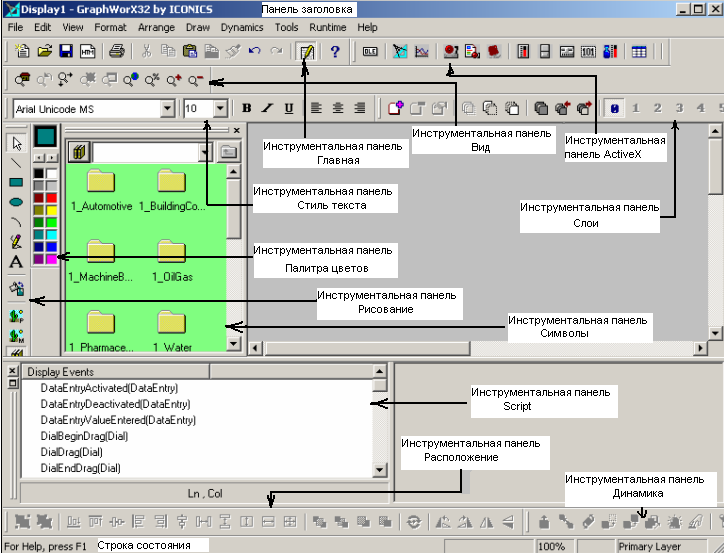
Рисунок 1 – Внешний вид главного окна GraphWorX32
Рабочей областью является внутренняя область главного окна GraphWorX32, которая предназначена для создания и просмотра экранных форм. Область отображения содержит только видимую часть всей рабочей области. Просмотр остальных частей рабочей области выполняется при помощи горизонтальной и вертикальной полос прокрутки. Кроме того, имеется возможность просмотра различных частей рабочей области путем использования команд Масштаб или Показать весь экран меню Вид.
Строка состояния находится в нижней части главного окна GraphWorX32. Для скрытия или отображения строки состояния используется команда Строка состоянияменю Вид.
Добавление панелей на рабочую область главного окна GraphWorX32
возможно путем выбора строки Панели инструментов меню Вид (рисунок 2).
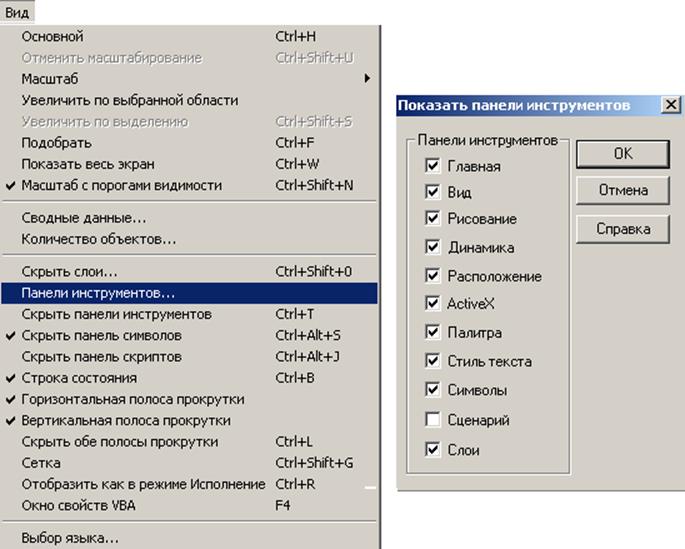
Рисунок 2 – Панели инструментов.
В рабочей области окна GraphWorX32 создается мнемосхема автоматизируемого процесса. На мнемосхеме схематично изображаются основные технологические агрегаты, такие как: печь, холодильник, бункера, трубопроводы, транспортеры, емкость под охлаждающую воду, электродвигатель и насосы.
Для создания нового файла экранной формы GraphWorX32 выберите строку Создать меню Файл.
Для открытия существующего файла экранной формы GraphWorX32 выберите строку Открыть меню Файл.
Для сохранения текущей экранной формы в файле выберите команду Сохранить как... меню Файл.
Режим Разработка предназначен для создания экранных форм. В данном режиме можно создавать статические и динамические графические объекты, устанавливать параметры приложения и экранных форм и т.д.
Статические объекты обычно рисуются в рабочей области экранной формы, после чего их параметры (свойства) настраиваются в Инспекторе свойств. Динамические объекты также настраиваются при помощи Инспектора свойств.
Примечание. Состав полей основной страницы Инспектора свойств может незначительно отличаться от приведенного на рисунке 3 в зависимости от типа графического объекта.
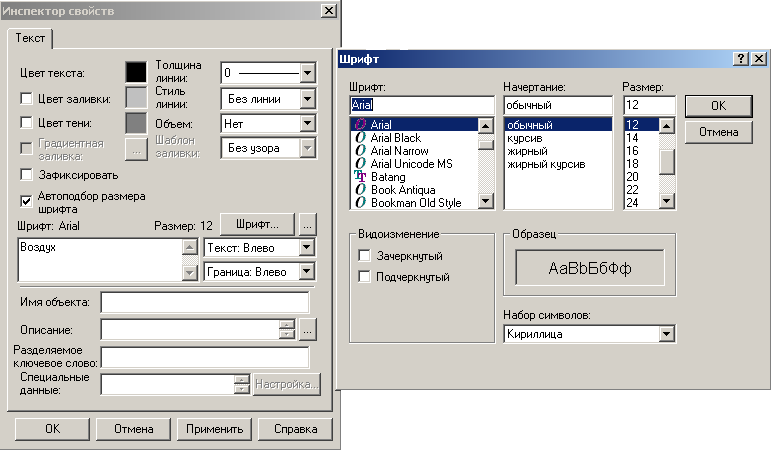
Рисунок 3 - Инспектор свойств.
Параметр |
Описание |
|
Цвет линии/Line Color |
Указывает цвет линии для объекта. Для изменения цвета линии щелкните левой клавишей мыши на прямоугольнике справа от надписи Цвет линии/LineColor, который отражает текущий установленный цвет, и в появившейся палитре цветов - выберите требуемый. |
|
Цвет заливки/Fill Color |
Указывает цвет заливки (заполнения) объекта. Для изменения цвета заливки щелкните левой клавишей мыши на прямоугольнике справа от надписи Цвет заливки/FillColor, который отражает те кущи и установленный цвет. и в появившейся палитре цветов выберите требуемый. |
|
Цвет тени/Shadow Color |
Указывает цвет тени объекта. Для изменения цвета тени щелкните левой клавишей мыши на прямоугольнике справа от надписи Цвет тени/ShadowColor, который отражает текущий установленный цвет, и в появившейся палитре цветов выберите требуемый. |
|
Градиентная заливка/Gradient Fill |
Данный
флажок становится доступным только после отметки флажка Цвет заливки/FillColor. После отметки флажка Градиентная
заливка/GradientFill становится доступной кнопка |
|
Зафиксировать/Freeze Object |
Если данный флажок установлен, то перемещение и изменение размеров зафиксированного объекта становятся невозможными. |
|
Толщина линии/Line Width |
Указывает текущую установленную толщину линии. Выбор другой толщины линии выполняется в выпадающем списке, расположенном справа от надписи Толщина линии/LineWidth. |
|
Стиль линии/Line Style |
Указывает стиль отображения линии. Выбор другого стиля отображения выполняется в выпадающем списке, расположенном справа от надписи Стиль линии/LineStyle. |
|
Объем/3D Edge |
Указывает и позволяет выбрать 3-мерные эффекты для отображения рамки объекта. |
|
Шаблон заливки/Fill Pattern |
Позволяет выбрать повторяющийся узор установленного цвета заливки. |
Уважаемый посетитель!
Чтобы распечатать файл, скачайте его (в формате Word).
Ссылка на скачивание - внизу страницы.